Die Notes-App bietet ihren Benutzern alle Vorteile. Die App ist mit einer Vielzahl von Funktionen verfügbar, die es Ihnen ermöglichen, mit nur einer App auf Ihrem iPhone, iPad oder Mac viel zu tun. Damit können Sie die Dokumente scannen, Checklisten erstellen und handschriftliche Notizen erstellen. Außerdem können Sie wichtige Notationen abrufen, um sicherzustellen, dass Sie sie nie verpassen und einfach darauf zugreifen können, ohne durch die Notizen zu scrollen. Die angehefteten Notizen bleiben immer ganz oben in der Liste. Egal, ob es darum geht, Ihre Einkaufsliste oder die Richtlinien Ihres Büros zu öffnen, die angeheftete Notiz ist immer griffbereit. Beginnen wir nun damit, zu verstehen, wie Sie eine Notiz oben in Ihrer Notizenliste anheften.
- So pinnen Sie eine Notiz auf iPhone und iPad
- Entfernen Sie eine Notiz auf dem iPhone und iPad
- So pinnen oder lösen Sie eine Notiz auf dem Mac
Anheften einer Notiz auf iPhone und iPad
- Öffnen Sie die Notizen-App auf Ihrem iPhone.
- Wischen Sie die anzuheftende Notiz nach rechts und tippen Sie auf das Pin-Symbol.
- Sie werden sehen, dass Ihre Notiz oben angeheftet wurde.
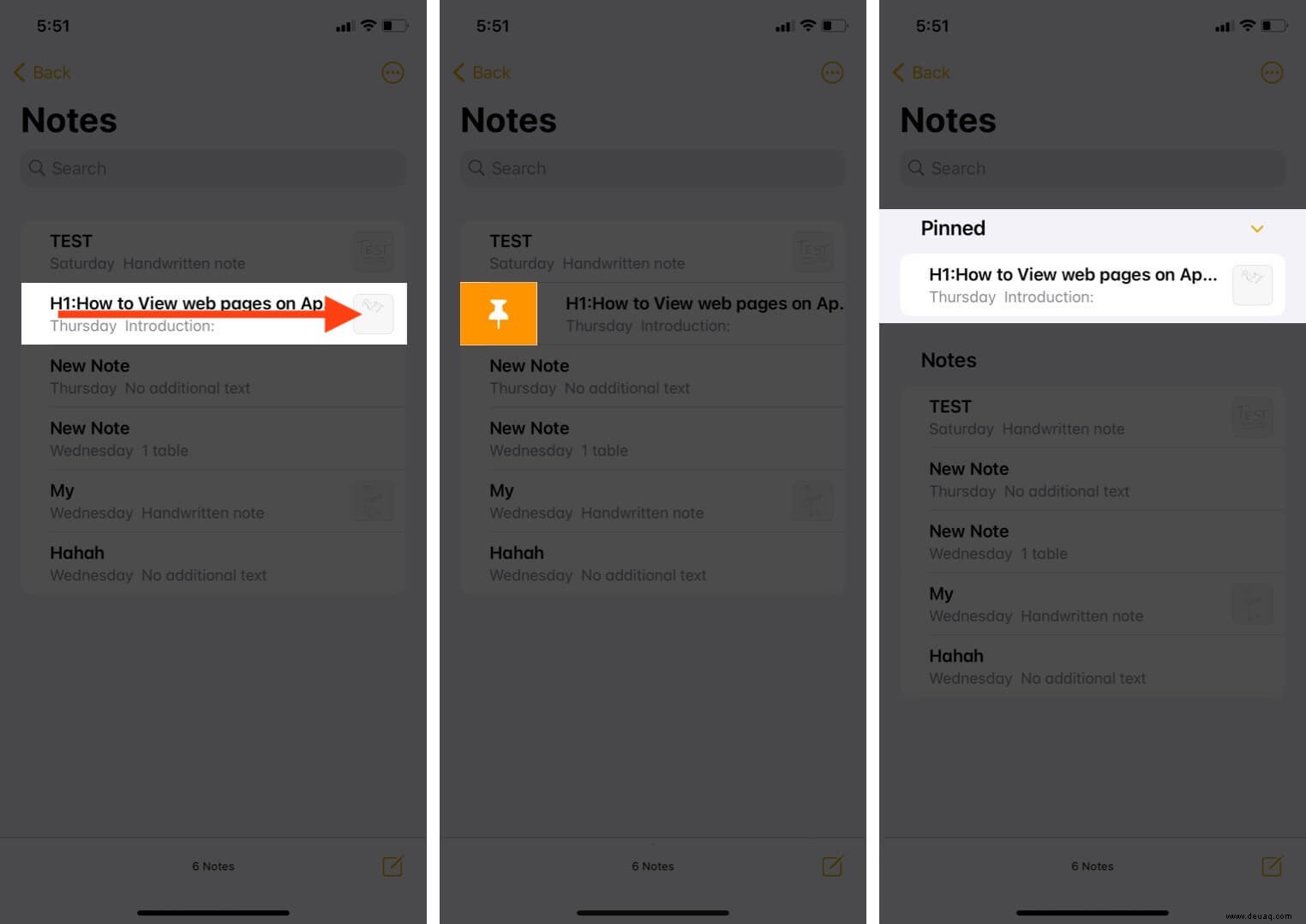
So pinnen oder lösen Sie eine Notiz über das Ellipsen- oder Teilen-Symbol in der Notizen-App
- Starten Sie die Notizen-App und öffnen Sie die anzuheftende Notiz.

- Jetzt finden Sie in der oberen rechten Ecke eine Ellipse oder ein Teilen-Symbol .
- Öffnen Sie es und tippen Sie auf das Pin-Symbol .
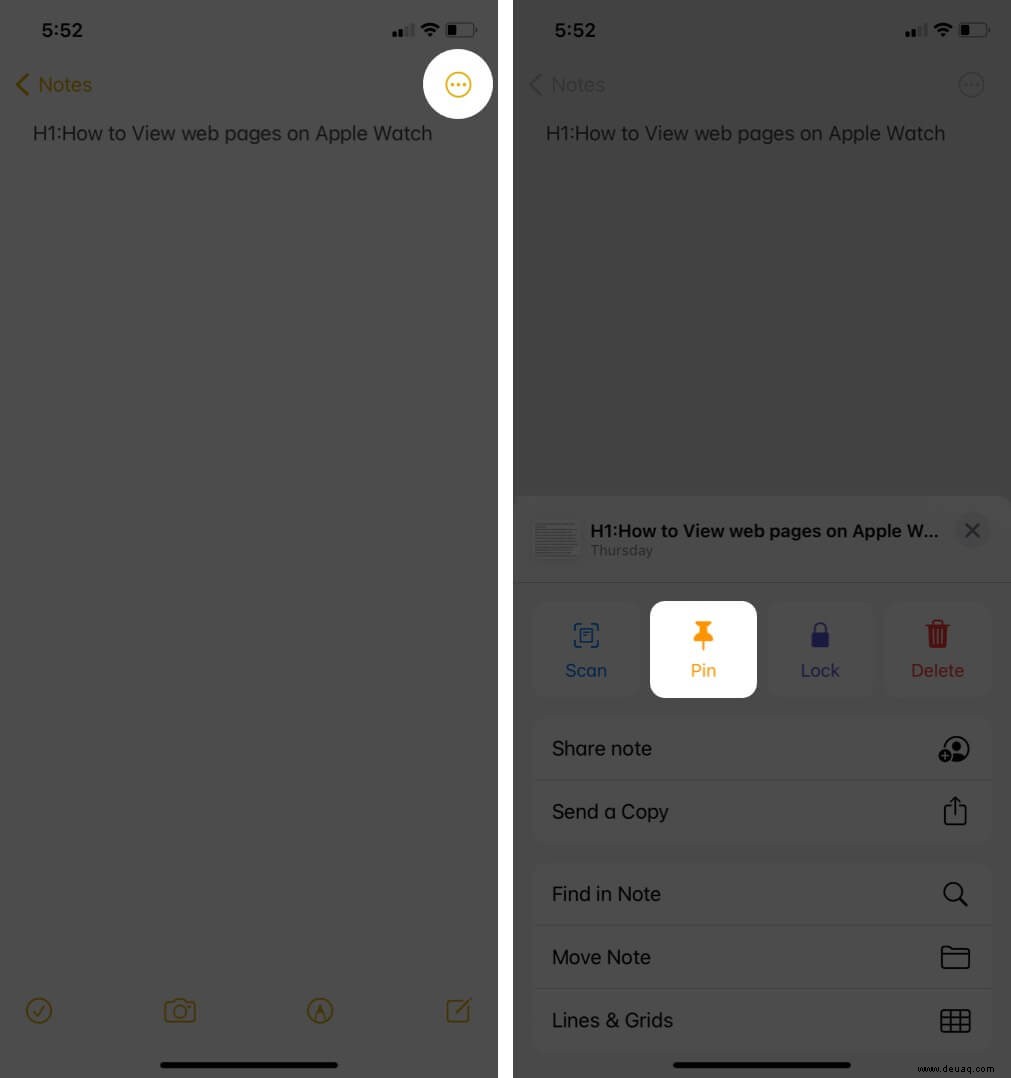
Um eine Notiz zu lösen,
Notizen-App → Öffnen Sie die anzuheftende Notiz → Tippen Sie auf Ellipsen- oder Teilen-Symbol → Tippen Sie auf das Unpin-Symbol.
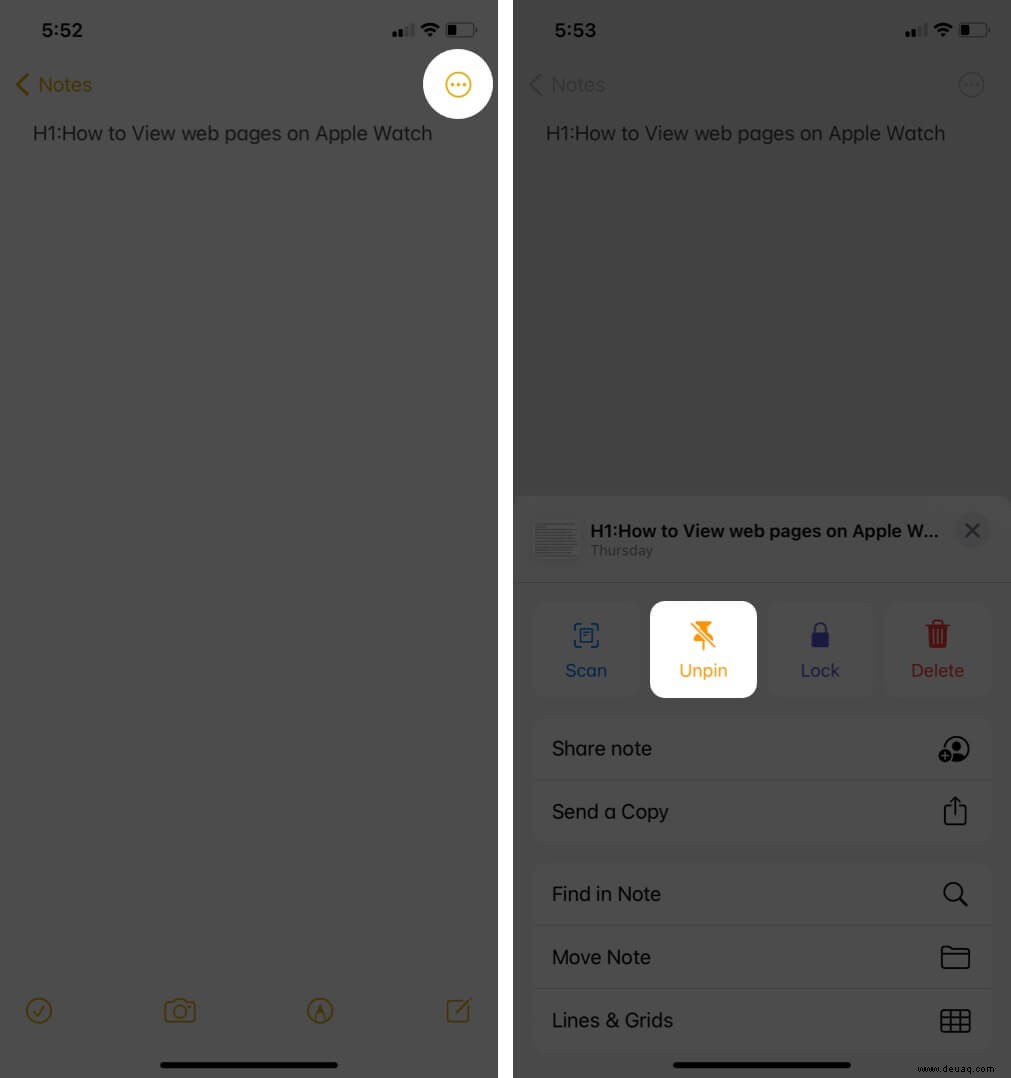
So lösen Sie eine Notiz auf iPhone und iPad
Öffnen Sie die Notizen-App → Nach rechts wischen die zu lösende Notiz → Tippen Sie auf das Symbol lösen.
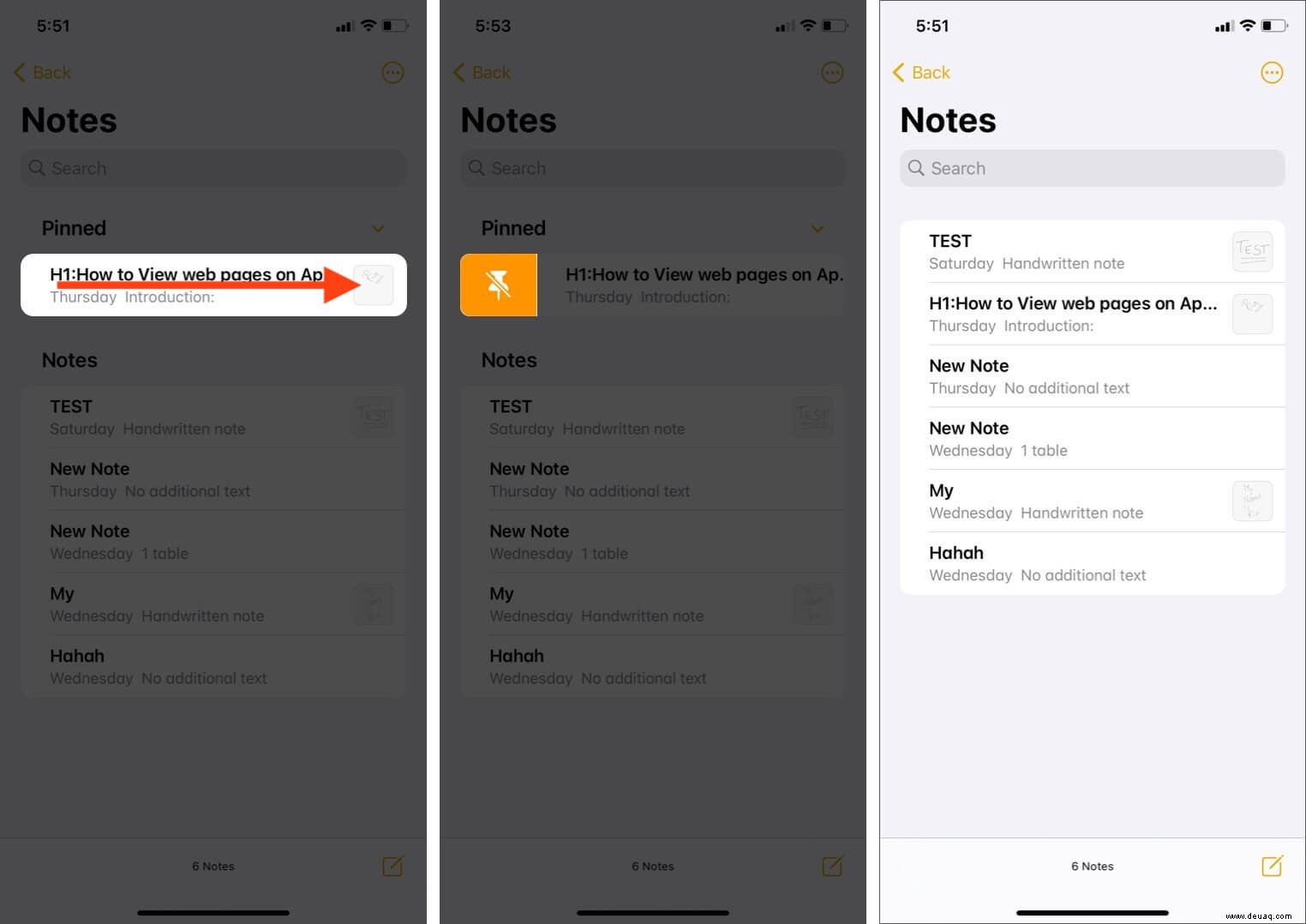
So pinnen oder lösen Sie eine Notiz auf dem Mac
- Starten Sie die Notizen-App auf Ihrem Mac.
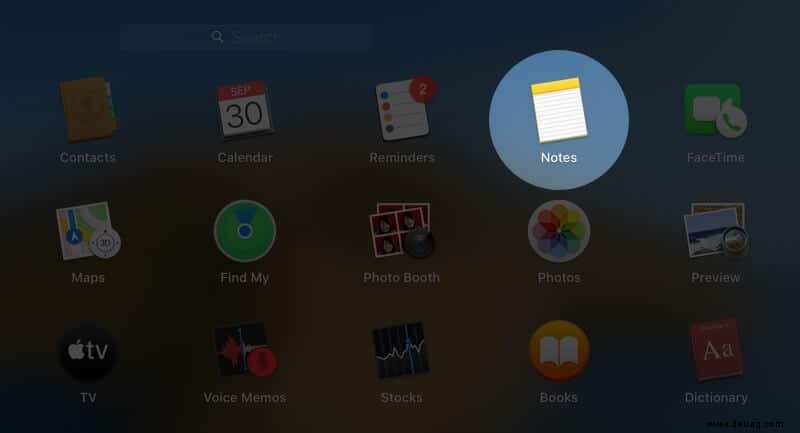
- Wischen Sie die Notiz mit dem Mac-Trackpad nach rechts
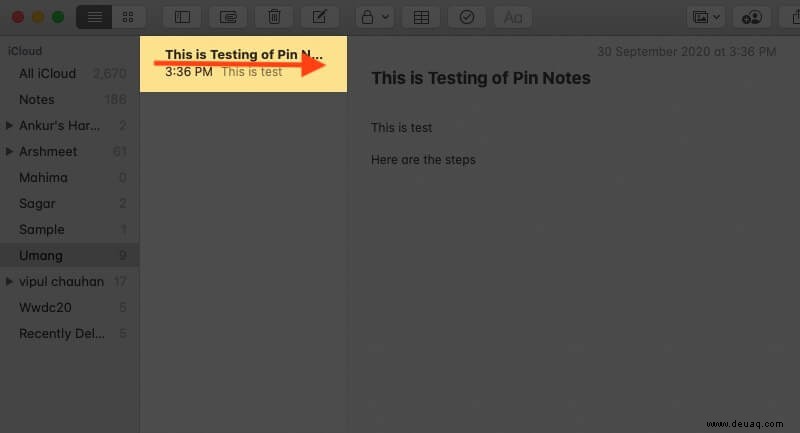
- Klicken Sie auf das Symbol „Anheften“ oder „Anheften lösen“.
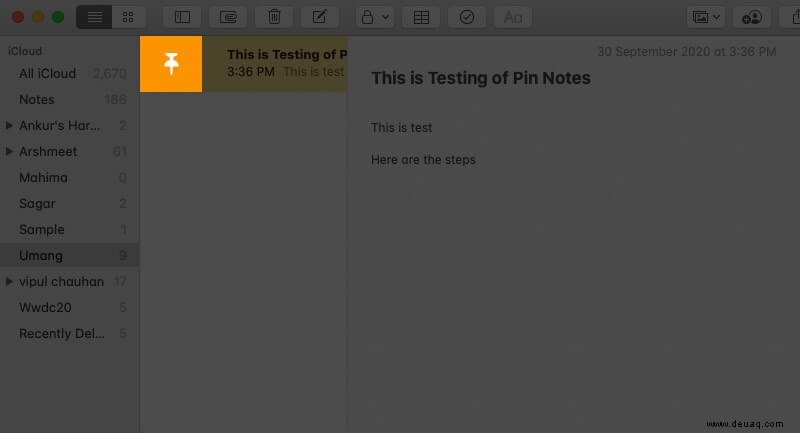
Falls Sie mit der Verwendung der Maus vertraut sind, können Sie mit der rechten Maustaste auf die Notiz klicken, die Sie anheften oder loslösen möchten, und dann auf die gewünschte Option klicken.
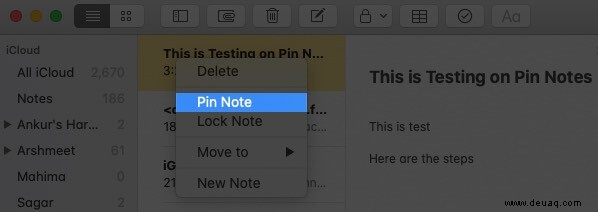
Zusammenfassend!!
Von der Kontrolle all Ihrer wichtigen Aufgaben bis hin zum Ändern des Papierstils für handschriftliche Notizen gibt es für iOS-Benutzer eine Menge Möglichkeiten mit ihrer Notizen-App.
Um Ihnen zu helfen, reibungslos durch die iOS Notes-App zu kommen, lesen Sie bitte unseren Artikel hier.
Teilen Sie Ihre wertvollen Bewertungen im Kommentarbereich unten mit!! Wir halten Sie mit solchen interessanten Einblicken auf dem Laufenden!! Bis dahin lesen und erkunden Sie weiter!
Inhalte, die Sie nützlich finden könnten:
- Mac-Tastenkombinationen für die Notizen-App
- So teilen Sie Notizen-App-Ordner auf iPhone, iPad und Mac
- In der Notizen-App auf iPhone und iPad suchen
- So fügen Sie Notizen zu iCloud-Schlüsselbundeinträgen auf dem iPhone hinzu